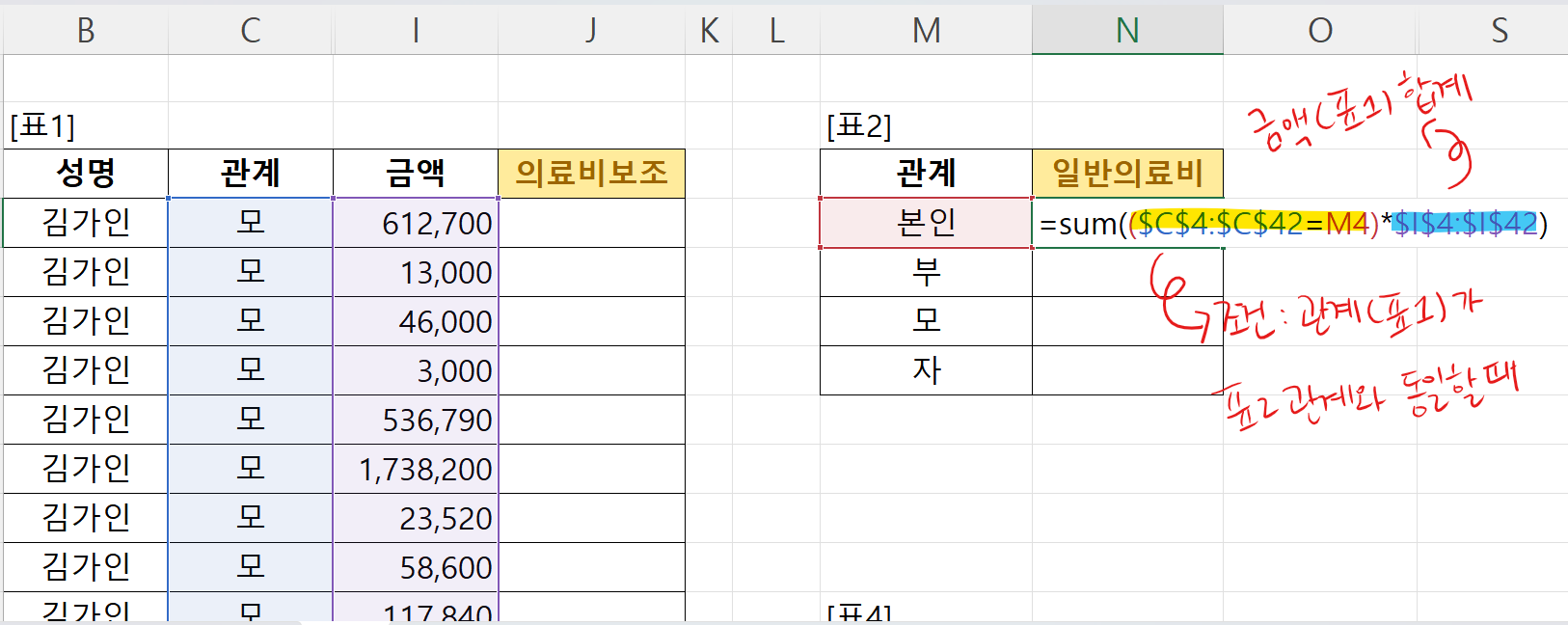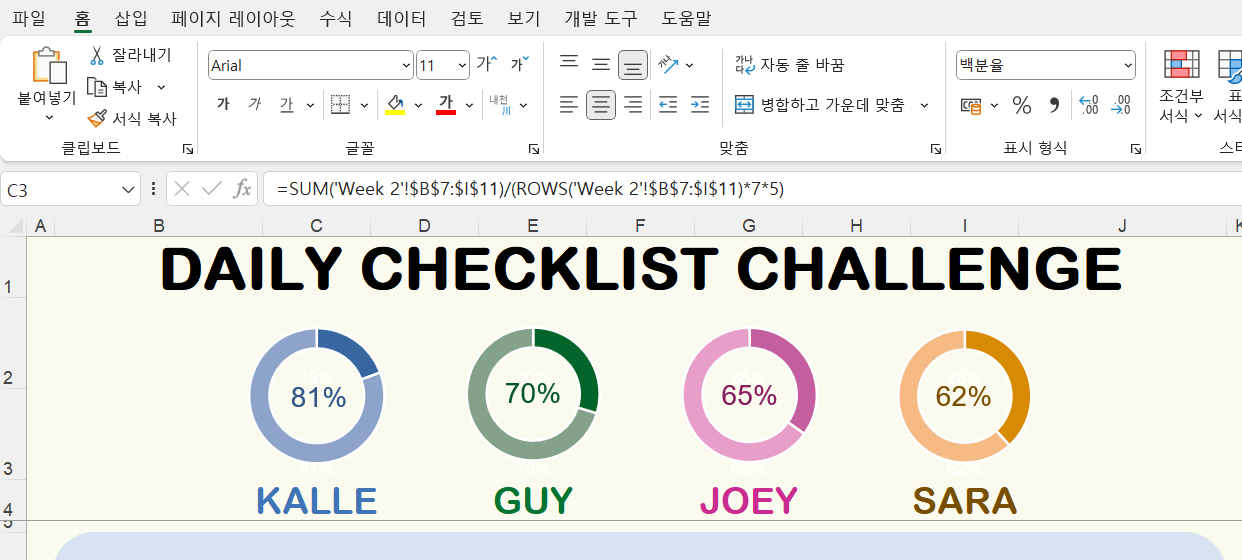합계를 구할 때는 SUM함수를 주로 사용하고, 합계에 조건이 필요할 때는 IF식, SUMIF식 등을 사용합니다. 오늘은 IF식이 없는 조건별 합계를 구할 수 있는 배열수식에 대해서 알아볼 것입니다. 이 건은 컴퓨터활용능력 자격증 시험에도 출제되기때문에 알아두면 좋습니다! (실제 컴퓨터활용능력 실기시험 예제 자료를 가져와서 조금 편집했습니다.) 가족관계별 의료비 금액 합계를 구하는 문제입니다. 여기서 배열수식의 공식을 알아둬야하는데요. 일반 엑셀에서 사용하는 수식과는 약간 다릅니다. SUM((조건식)*(sum범위)) IF식 대신에 조건식이 들어가고 두가지를 곱하기(*)로 연결시켜준다는 점이 특이점입니다. 조건식에는 등호(혹은 부등호)가 있는 식이 들어가야 한다는 의미입니다. 같을때, 혹은 무엇보다 클때, ..